手机打印底色怎么去除掉,如今手机已经成为我们生活中不可或缺的伙伴,而手机打印功能更是让我们的生活变得更加便捷,在使用手机打印功能时,我们有时会遇到一些问题,例如打印出来的照片或文档背景色出现了不符合我们要求的灰色底色。我们应该如何去除手机打印的底色呢?又该如何去掉图片的灰色底色呢?下面就让我们一起来探讨一下这些问题的解决办法吧。
怎样去掉图片的灰色底色
具体方法:
1.电脑打开文档,点击上面的“插入”,再点击“图片”。
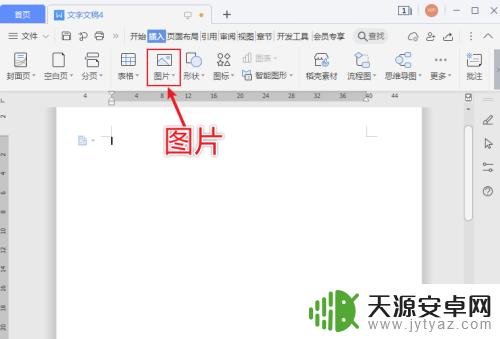
2. 进入文件夹,点击一张底色灰色的图片,再点击“打开”。
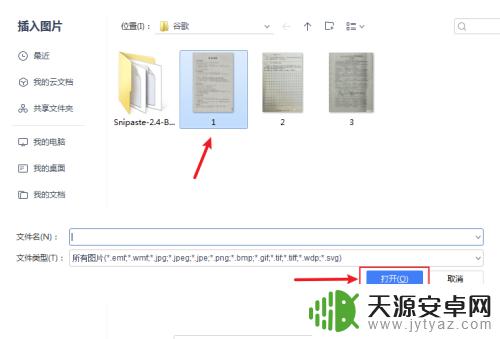
3.图片上传后,双击图片。进入图片工具界面,点击“增加对比度”,根据图片的底色灰度进行调整,比如:本篇是对比度+40%。
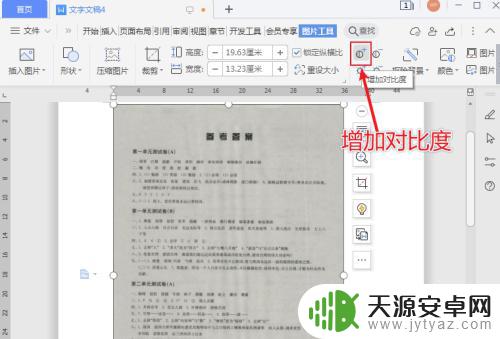
4.进入电脑文件夹,点击一张图片,再点击“打开”。点击“增加亮度”,根据图片的灰色底色进行调整,比如:本篇是亮度+20%。
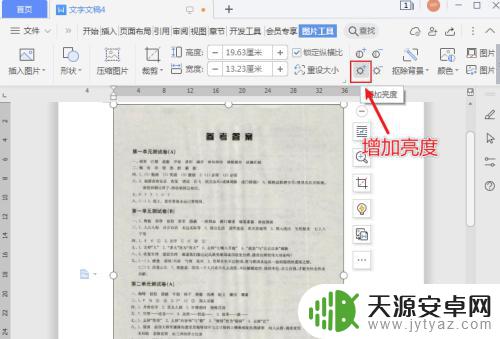
5.完成后,已经去除图片的灰色底色了。
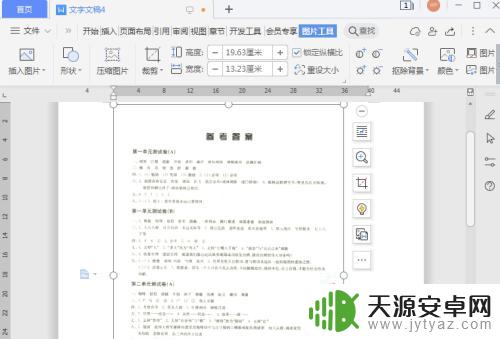
6.鼠标右击图片,点击“另存为”保存图片,再进行打印即可。
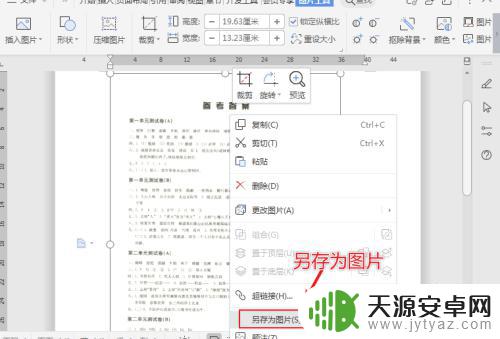
以上就是如何去除手机打印底色的全部内容,如果您还有不懂的地方,可以按照小编的方法来操作,希望这能帮助到大家。









